win10系统启动dnf硬盘占用率100%的两种解决方法
windows10系统,一位用户反馈自己只要在电脑中运行dnf,硬盘使用量就马上满负荷了,这是怎么回事呢?其实,这是腾讯高速下载引擎导致的问题。接下来,就随小编一起看看win10系统启动dnf硬盘占用率100%的两种解决方法。
推荐:win10系统下载64位
方法一:
1、Win+R之后输入gpdeit.msc进入组策略;
2、打开组策略之后在左侧依次选择“计算机配置→Windows设置→安全设置→软件限制策略→其他规则”(没有“其他规则”选项的话,先选择“新建”就会出现了);
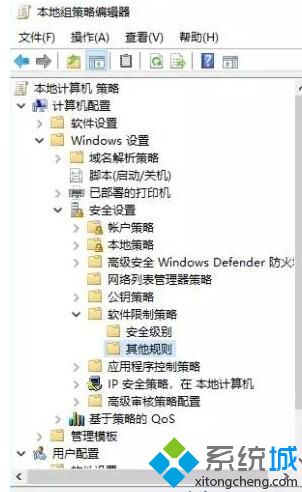
3、在“其他规则”上点击鼠标右键,选择“新建路径规则”,输入Tencentdl.exe文件地址;
4、一般是在C:\Program Files (x86)\Common Files\Tencent\QQDownload\XXX 文件夹下,如果不知道在哪,可以直接打开此电脑搜索Tencentdl.exe ;
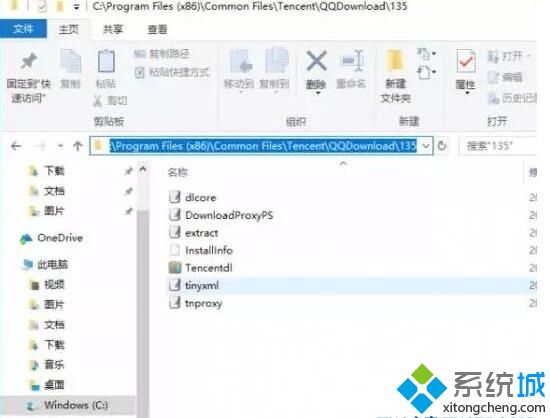
5、在安全级别中选择“不允许”,然后点击确定保存设置,关闭组策略即可完成设置。
方法二:
家庭版处理的方法相对比较简单,直接删除Tencentdl.exe,原位新建个文本文件,重命名为Tencentdl.exe(把后缀.txt改成.exe),之后用鼠标右键选择属性,在“安全”选项下拒绝一切操作就行了。但这个有个方法有个缺陷,每次腾讯系软件升级后,都要重新操作一遍,这也是家庭版win10没有组策略的尴尬之处!
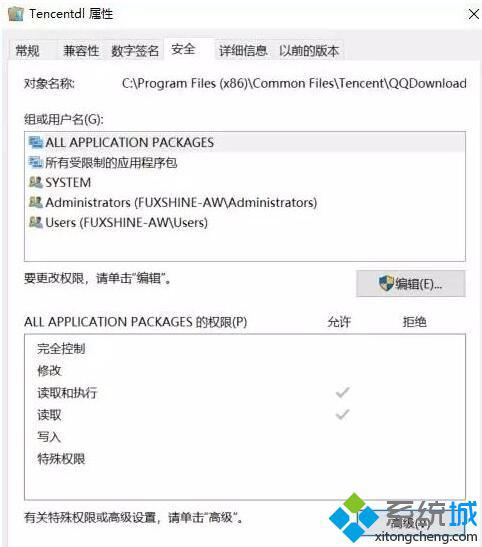
win10系统启动dnf硬盘占用率100%的两种解决方法就介绍到这里了。感兴趣的朋友们,不妨任选一种方法操作看看!
相关教程:电脑gpu占用满了gpu 3d占用100怎么解决WIN10系统运行DNF就死机磁盘100占用win10win10系统磁盘占用100我告诉你msdn版权声明:以上内容作者已申请原创保护,未经允许不得转载,侵权必究!授权事宜、对本内容有异议或投诉,敬请联系网站管理员,我们将尽快回复您,谢谢合作!










